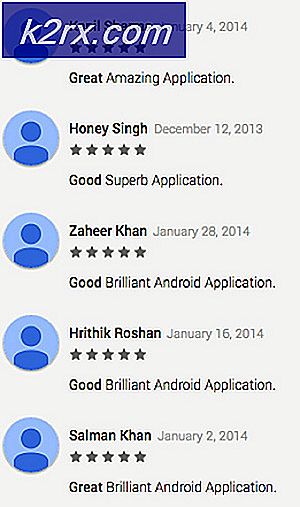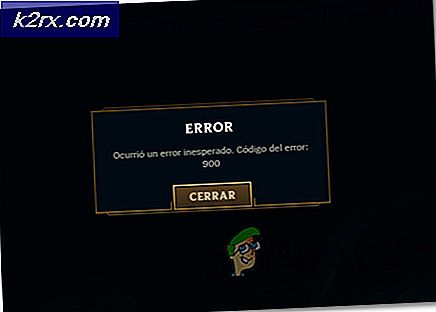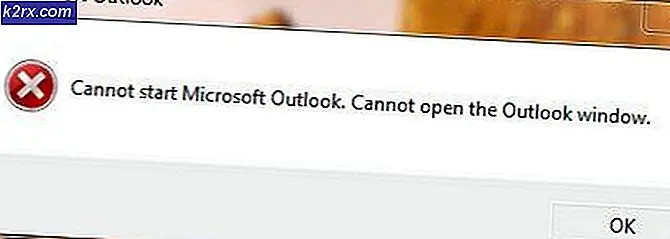So beheben Sie den AppModel-Laufzeitfehler 0x490 unter Windows 10
Einige Windows 10-Benutzer berichten, dass sie regelmäßig neue Einträge derAppModel-Laufzeitfehler 0x490' Innerhalb Ereignisanzeige.Nach der Erweiterung des Fehlerereignisses gaben die meisten betroffenen Benutzer an, dass die allgemeine Beschreibung des Fehlers „Fehler beim Ändern des AppModel-Laufzeitstatus für Paket XXX durch 0x490‘.
Nach der Untersuchung dieses bestimmten Fehlercodes stellt sich heraus, dass es verschiedene Ursachen gibt, die Ihr Betriebssystem dazu zwingen können, diese Art von Ereignisanzeigefehlern auszulösen. Hier ist eine Liste potenzieller Schuldiger:
Nachdem Sie nun mit allen potenziellen Schuldigen vertraut sind, die möglicherweise für das Auftreten dieses Fehlercodes verantwortlich sind, finden Sie hier eine Liste verifizierter Methoden, mit denen andere betroffene Benutzer dieses Problem erfolgreich auf den Grund gebracht haben:
Methode 1: Ausführen der Windows App-Fehlerbehebung
Da dieses spezielle Problem mit einer Inkonsistenz mit einer integrierten UWP-App (Universal Windows Platform) wie Windows Photos oder Windows Movies & TV zusammenhängt, sollten Sie zunächst die Windows App-Fehlerbehebung ausführen.
Dies ist ein Dienstprogramm, das eine Reihe allgemeiner automatisierter Korrekturen enthält, die wirksam werden, wennAppModel-Laufzeitfehler 0x490"Tritt aufgrund eines Szenarios auf, das Microsoft bereits behandelt hat.
Mehrere betroffene Benutzer haben berichtet, dass neue Instanzen des Fehlers nicht mehr im Inneren auftauchen Ereignisanzeige Nachdem Sie die Windows App-Fehlerbehebung ausgeführt und das empfohlene Update angewendet haben.
Wenn Sie nach spezifischen Anweisungen zum Bereitstellen dieses speziellen Fixes suchen, befolgen Sie die folgenden Anweisungen:
- Beginnen Sie mit dem Drücken der Windows-Taste + R. zu öffnen a Lauf Dialogbox. Geben Sie als Nächstes "ms-settings: Fehlerbehebung ”in das Textfeld und drücken Sie Eingeben das öffnen Fehlerbehebung Registerkarte der die Einstellungen Speisekarte.
- Am Anfang Fehlerbehebung Fenster, klicken Sie auf Zusätzliche Fehlerbehebungen am unteren Rand des Bildschirms.
- Sobald Sie sich mit jeder Windows 10-Fehlerbehebung auf dem Bildschirm befinden, wird die Andere Probleme finden und behebenSektion. Klicken Sie anschließend auf Windows Store Apps und klicken Sie auf die Führen Sie die Fehlerbehebung aus um das Dienstprogramm zu öffnen.
- Sobald Sie in der Windows Store Apps Warten Sie geduldig, bis der erste Scan abgeschlossen ist. Wenn eine praktikable Reparaturstrategie gefunden wird, befolgen Sie die Anweisungen auf dem Bildschirm, um die empfohlene Korrektur anzuwenden (abhängig von dem Problem, mit dem Sie sich befassen). Klicke auf Wenden Sie diesen Fix an um den empfohlenen Fix anzuwenden.
Hinweis: Abhängig von dem erkannten Problem müssen Sie möglicherweise eine Reihe von manuellen Anpassungen vornehmen.
- Starten Sie Ihren Computer nach erfolgreicher Anwendung des Fixes neu und prüfen Sie, ob das Problem behoben ist, sobald der nächste Start abgeschlossen ist.
Falls Sie immer noch neue Instanzen von "AppModel-Laufzeitfehler 0x490‘Fehler, fahren Sie mit dem nächsten möglichen Fix fort.
Methode 2: Zurücksetzen des Windows Store-Cache
Wenn Sie mit der Windows App-Fehlerbehebung keinen potenziellen Schuldigen in Ihrem Fall identifizieren konnten, sollten Sie als Nächstes nach einem möglicherweise beschädigten Speichercache suchen.
Mehrere betroffene Benutzer haben gemeldet, dass sie das Problem durch Zurücksetzen des Windows Store-Cache beheben konnten.
Hinweis: Beachten Sie, dass durch diesen Vorgang keine Anwendungsdaten gelöscht werden. Er entfernt lediglich alle zwischengespeicherten Daten, die sich auf diese beziehen UWP (Universal Windows Platform) Anwendungen.
Drücken Sie, um den Windows Store-Cache zurückzusetzen Windows-Taste + R. zu öffnen a Lauf Dialogbox. Geben Sie in das Textfeld "wsreset.exe ’und drücke Strg + Umschalt + Eingabetaste um diese Aktion mit Administratorzugriff auszuführen.
Hinweis: Nachdem Sie diesen Vorgang gestartet haben, wird eine CMD-Eingabeaufforderung mit dem Namen wsreset.exe angezeigt. Warten Sie, bis das Fenster automatisch geschlossen wird. Dies ist Ihr Hinweis darauf, dass die zwischengespeicherten Daten gelöscht wurden.
Starten Sie Ihren Computer nach Abschluss des Vorgangs neu und prüfen Sie, ob die AppModel-Laufzeitfehler 0x490wird behoben, nachdem der nächste Start abgeschlossen ist.
Methode 3: Zurücksetzen der Personen- / Foto-App über Powershell
Wenn die ersten beiden oben genannten Methoden das Problem in Ihrem Fall nicht behoben haben, können Sie fast davon ausgehen, dass der AppModel-Laufzeitfehler 0x490 entweder durch die Personen- oder die Foto-Apps verursacht wird.
Diese beiden nativen Windows 10-Apps können diesen Fehler aufgrund eines Lizenzproblems mit der Store-App am anfälligsten auslösen. Mehrere betroffene Benutzer, bei denen auch dieser Fehlercode aufgetreten ist, haben gemeldet, dass das Problem endlich behoben wurde, nachdem sie Powershell verwendet haben, um die People- oder Photos-Store-App effektiv neu zu installieren.
Wenn Sie dieses Update noch nicht ausprobiert haben, befolgen Sie dazu die folgenden Anweisungen:
- Drücken Sie Windows-Taste + R. zu öffnen a Lauf Dialogbox. Geben Sie in das Textfeld "Power Shell' dann drücken Strg + Umschalt + Eingabetaste um ein erhöhtes Powershell-Fenster zu öffnen. Wenn Sie von der aufgefordert werden UAC Klicken Sie auf (Benutzerkontensteuerung) Ja Administratorzugriff gewähren.
- Wenn Sie sich im erhöhten Powershell-Fenster befinden, kopieren Sie einen der folgenden Befehle und fügen Sie ihn ein, abhängig von der Anwendung, die den Fehler verursacht, um die App, die Probleme verursacht, im Wesentlichen neu zu installieren:
get-appxpackage * Microsoft.People * | remove-appxpackage get-appxpackage * Microsoft.Windows.Photos * | remove-appxpackage
Hinweis: Wenn Sie nicht wissen, welche Anwendung den Fehler verursacht, überprüfen Sie die Ereignisanzeige, um festzustellen, welche UWP-App in der Anwendung erwähnt wird Allgemeines Registerkarte des Fehlerprotokolls.
- Überprüfen Sie nach erfolgreicher Verarbeitung des Befehls in der Ereignisanzeige, ob neue Instanzen des Befehls vorhanden sind AppModel-Laufzeitfehler 0x490Problem tritt immer noch auf.
Falls das gleiche Problem weiterhin auftritt, fahren Sie mit dem nächsten möglichen Fix fort.
Methode 4: Neuinstallation der Visual Studio RunTime-Abhängigkeiten
Wie sich herausstellt, können Sie diesen bestimmten Fehler auch erwarten, wenn einige Visual Studio-Laufzeitabhängigkeiten beschädigt wurden und die Stabilität bestimmter nativer Windows-Anwendungen beeinträchtigen, die sie verwenden.
Wenn dieses Szenario zutrifft, sollten Sie in der Lage sein, das Problem zu beheben, indem Sie jedes Microsoft Visual C ++ Redistributable-Paket deinstallieren, bevor Sie es über die offiziellen Kanäle von Grund auf neu installieren.
Befolgen Sie die nachstehenden Anweisungen, um alle potenziell beschädigten Visual Studio-Abhängigkeiten neu zu installieren, um dieses spezielle Update zu erzwingen:
- Stellen Sie zunächst sicher, dass Sie alle derzeit installierten Visual Studio-Abhängigkeiten deinstallieren – Drücken Sie dazu Windows-Taste + R. zu öffnen a Lauf Dialogbox. Geben Sie als Nächstes ein ‘Appwiz.cpl’ und drücke Eingeben das öffnenProgramme und FunktionenBildschirm.
- In der Programme und Funktionen Suchen Sie im Menü jede Visual Studio-Installation und deinstallieren Sie sie, indem Sie mit der rechten Maustaste auf jede Installation klicken und auswählen Deinstallieren aus dem Kontextmenü.
- Befolgen Sie als Nächstes die Anweisungen auf dem Bildschirm, bis jedes Installationspaket entfernt wurde.
- Starten Sie Ihren Computer neu und warten Sie, bis die nächste Startsequenz abgeschlossen ist.
- Nachdem Ihr Computer wieder hochgefahren ist, installieren Sie Visual Studio 2015, Visual Studio 2017 und Visual Studio 2019 mit dem All-in-One-Installationsprogramm. Verwenden Sie je nach Betriebssysteminfrastruktur das richtige Installationsprogramm:
x86 (32-Bit) Windows 10 x64 (64-Bit) Windows 10
- Warten Sie, bis der Download abgeschlossen ist, öffnen Sie dann die ausführbare vcredist-Installationsdatei und befolgen Sie die Anweisungen auf dem Bildschirm, um das weiterverteilbare Paket auf Ihrem Computer zu installieren.
- Starten Sie Ihren Computer nach Abschluss der Installation jedes fehlenden Visual Studios ein letztes Mal neu und prüfen Sie, ob dieAppModel-Laufzeitfehler 0x490 ′Fehler ist jetzt behoben.
Methode 5: Ausführen von SFC & DISM Scan
Wenn keiner der oben genannten Punkte es Ihnen ermöglicht hat, neue Instanzen des zu verhindern AppModel-Laufzeitfehler 0x490 Als Nächstes in der Ereignisanzeige sollten Sie einige Dienstprogramme (SFC und DISM) verwenden, mit denen die Beschädigung der Systemdatei behoben werden kann, die sich möglicherweise auf die Fähigkeit Ihres Betriebssystems auswirkt, mit den von der Windows 10-Suite verwendeten Abhängigkeiten umzugehen native Apps.
System File Checker und Wartung und Verwaltung von Bereitstellungsimages sind zwei integrierte Tools, mit denen die häufigsten Korruptionsinstanzen behoben werden können, die diese Art von Fehler auslösen können.
Wenn Sie dieses Dienstprogramm noch nicht bereitgestellt haben, beginnen Sie mit a System File Checker-Scan da keine stabile Internetverbindung erforderlich ist.
Hinweis: Im Gegensatz zu DISM ist SFC ein vollständig lokales Tool, das mithilfe eines lokal gespeicherten Caches beschädigte Systemdateielemente durch fehlerfreie Entsprechungen ersetzt. Beachten Sie jedoch, dass es nach dem Starten dieser Methode wichtig ist, diese Art von Scan nicht zu unterbrechen, da dies zusätzliche logische Fehler verursachen kann.
Wenn Sie auf dieses Problem mit einer herkömmlichen Festplatte anstelle einer moderneren SSD stoßen, sollten Sie damit rechnen, dass dieser Vorgang einige Stunden dauert.
Hinweis: Das Rhis-Dienstprogramm neigt dazu, vorübergehend einzufrieren. Schließen Sie in diesem Fall das Fenster nicht und warten Sie, bis die Echtzeitverfolgung wieder verfügbar ist.
Wenn der SFC-Scan abgeschlossen ist, starten Sie Ihren Computer neu und prüfen Sie, ob in der Ereignisanzeige keine neuen Fehlerinstanzen mehr auftreten.
Wenn das System immer noch neue Instanzen der AppModel-Laufzeitfehler 0x490 vorwärts gehen durch Einleiten eines DISM-Scans.
Hinweis: DISM verwendet eine Komponente von Windows Update, um beschädigte Windows-Dateiinstanzen durch fehlerfreie Kopien zu ersetzen, die über das Internet heruntergeladen wurden. Aus diesem Grund müssen Sie sicherstellen, dass Ihre Internetverbindung stabil ist, bevor Sie diesen Vorgang starten.
Wenn Sie sowohl SFC- als auch DISM-Scans ausgeführt haben, starten Sie Ihren Computer neu und verwenden Sie Ihren Computer normal, um festzustellen, ob Sie am Ende immer noch dasselbe sehen Ereignisanzeige Fehlerinstanzen.
Methode 6: Aktualisieren jeder Windows-Komponente
Wenn Sie mit keinem der anderen oben genannten Fixes den AppModel-Laufzeitfehler 0x490 beheben konnten, besteht eine große Wahrscheinlichkeit, dass Sie tatsächlich mit einer Art von Systemdateibeschädigung zu tun haben, die auf herkömmliche Weise nicht behoben werden kann.
Wenn Sie an diesem Punkt angelangt sind, besteht Ihre beste Hoffnung bei der herkömmlichen Behebung des Problems darin, jede Windows-Komponente mit einer Prozedur wie a zurückzusetzen sauber installieren oder Reparatur installieren (In-Place-Reparatur).
Das einfachste Verfahren aus dem Haufen ist saubere Installation. Beachten Sie jedoch, dass Sie alle Ihre auf Ihrem Betriebssystemtreiber vorhandenen persönlichen Daten verlieren, wenn Sie Ihre Daten nicht im Voraus sichern. Der Hauptvorteil dieser Methode besteht darin, dass Sie keine kompatiblen Installationsmedien verwenden müssen.
Wenn Sie den fokussierten Ansatz bevorzugen, benötigen Sie kompatible Installationsmedien, um a zu initiieren Reparaturinstallation (Reparaturverfahren vor Ort).
Hinweis: Dieser Vorgang ist erheblich langwieriger. Der Hauptvorteil besteht jedoch darin, dass Sie jede potenziell beschädigte Komponente aktualisieren können, ohne Daten von Ihren Apps, Spielen, Dokumenten und persönlichen Medien zu verlieren, die derzeit auf Ihrem Betriebssystemlaufwerk gespeichert sind.